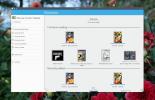Hur du får åtkomst till din Linux-PC på distans med NoMachine
NoMachine är ett "hands-off" fjärråtkomstverktyg för Mac, Windows och Linux. Det erbjuder några olika typer av anslutningsprotokoll som SSH och NM: s NX-protokoll.
I den här guiden går vi igenom hur man ställer in fjärrsystemet NoMachine på Linux, och hur vi ansluter till datorer med programvaran.
Installera NoMachine
NoMachine har stöd för Ubuntu, Debian, Fedora, OpenSUSE och många andra Linux-distributioner via ett nedladdningsbart TarGZ-arkiv. För att installera programvaran på ditt Linux-operativsystem, starta ett terminalfönster och följ instruktionerna nedan.
Obs! Tillsammans med att installera NoMachine på datorn som skickar en fjärranslutning, kom ihåg att installera appen på datorn du tänker komma åt via appen. NoMachine fungerar inte om det är konfigurerat på både värd- och fjärrdatorn.
Ubuntu / Debian
NoMachine stöder officiellt Debian-baserade Linux-distributioner, så det är ganska enkelt att få det klient / server som arbetar med Ubuntu, Debian och operativsystem som baserar sig på de två operativsystem. För att starta installationen, gå till nedladdningssidan. Klicka på nedladdningssidan antingen “NoMachine for Linux DEB i386” eller “NoMachine for Linux DEB amd64.”
När nedladdningen är klar öppnar du filhanteraren och dubbelklickar på DEB-paketfilen för att öppna den i Ubuntu Software Center eller GDebi (om du är en Debian-användare.) Klicka sedan på "installera" -knappen, skriv in ditt lösenord och installera programvaran på din dator.
Alternativt kan du starta en terminal och använda dpkg verktyg för att installera det via kommandoraden.
cd ~ / Nedladdningar sudo dpkg -i nomachine * .deb
sudo apt install -f
Eller för Debian-användare:
sudo apt-get install -f
Arch Linux
NoMachine är på Arch Linux tack vare AUR. För att installera det, starta ett terminalfönster och följ steg-för-steg-instruktionerna nedan.
Steg 1: Använd Pacman-verktyget för att installera beroenden som krävs för att installera AUR-paket. (Base-devel och Git).
sudo pacman -S base-devel git
Steg 2: Ta tag i NoMachine AUR-stillbilden från webben med hjälp av git klon kommando.
git klon https://aur.archlinux.org/nomachine.git
Steg 3: Använda CD kommando, ändra terminalens arbetsregister från ~ / Home till den nya "nomachine" -mappen.
cd nomachine
Steg 4: Bygg ett installerbart paket för Arch Linux med hjälp av makepkg kommando. Tänk på att problem kan uppstå när du genererar ett paket. Se till att kolla kommentarerna på AUR-sidan för vägledning från andra användare.
makepkg -sri
Fedora / OpenSUSE
Redhat-baserade Linux-distributioner som Fedora och OpenSUSE kan enkelt installera NoMachine-klienten / serversystemet tack vare att ett RPM-paket är tillgängligt. För att starta installationen, gå över till nedladdningssidan och ta antingen 32-bitars eller 64-bitarsversionen av RPM-paketet.
När RPM-paketet har laddats ner öppnar du filhanteraren på din Fedora eller OpenSUSE PC. Klicka på "Nedladdningar." När du har laddat ner det dubbelklickar du på RPM för att starta standardpaketet installatör.
Ange ditt lösenord och använd RPM-paketets installationsverktyg för att ställa in RPM på din Fedora eller OpenSUSE PC. Starta alternativt ett terminalfönster och följ instruktionerna för att ställa in det via kommandoraden.
Fedora
cd ~ / Nedladdningar. sudo dnf installera nomachine * .rpm
OpenSUSE
cd ~ / Nedladdningar
sudo zypper installera nomachine * .rpm
Generisk Linux
Använder du en mindre känd Linux-distribution? Oroa dig inte! Du kan fortfarande köra NoMachine klient / serversystem på din PC! Följ stegen nedan för att få det att fungera på din dator.
Steg 1: Gå till nedladdningssida och ta tag i 32-bitars eller 64-bitarsversionen av TarGZ NoMachine-versionen.
Steg 2: Starta ett terminalfönster och använd tjära kommando för att extrahera TarGZ-arkivet.
sudo cp -p nomachine_6.3.6_1_x86_64.tar.gz / usr cd / usr sudo tar zxf nomachine_6.3.6_1_x86_64.tar.gz
Steg 3: Kör installationsskriptet och få programvaran installerad på din PC.
sudo / usr / NX / nxserver - installera
Använda NoMachine
Öppna applikationsmenyn på ditt Linux-skrivbord. När det öppnas kommer du att märka ett "Välkommen till NoMachine" -meddelande som går över alla programmets funktioner. Den beskriver också de olika protokollen som den stöder (SSH och NX,) och ger ut din Linux-PC: s IP-adresser.
När du har läst välkomstmeddelandet, markera "visa inte det igen" och klicka på Fortsätt-knappen för att gå vidare till nästa sida.
Om du vill ansluta en fjärrdator väntar du på att appen ska söka efter den. Dubbelklicka sedan på datorn för att gå till anslutningssidan.

På anslutningssidan får du information med anknytning till fjärrdatorn. Den visar värdnamnet och LAN-IP-adressen. Bekräfta att allt ser ut som det ska, välj sedan "OK" för att fortsätta till nästa sida.

När du har granskat anslutningsinställningarna för fjärrdatorn är det dags att få åtkomst till PC: n på distans. Markera den med musen och klicka på "Anslut" och ange ditt lösenord för att komma åt fjärrdatorn.

Koppla
Att lämna en fjärranslutning är uppfriskande snabbt. Det finns inget behov av att klicka på "avsluta" eller "avsluta." Om du istället vill stänga en befintlig session klickar du på stängningsknappen. Det är också möjligt att lämna en anslutning genom att trycka på Alt + F4 på tangentbordet.
Sök
Nya Inlägg
Säkerhetskopiera foton från en mobil enhet på Linux med Daemon Sync
Det finns många lösningar för att synkronisera filer från dator til...
Hur man läser serier på Linux med läsning
En växande trend i slutet av är att konsumera serier online, snarar...
De 7 bästa väderapparna för Linux
Om du är en Linux-användare som bryr sig djupt om väderprognosen, b...